Microsoft zmienił strategię po premierze Windows 10. Zamiast ciągłego opracowywania nowych systemów operacyjnych, półroczny cykl aktualizacji. Wersja półroczna posiada czterocyfrowy numer oznaczający datę gotowości do dystrybucji. Kompilacja komponentu jest wspierana przez 18 miesięcy, w tym czasie otrzymuje dodatki mające na celu naprawę błędów i utrzymanie bezpieczeństwa. Nasi eksperci wyjaśniają, jak zaktualizować system do nowej wersji Windows 10.
Ustawienia systemu
Zgodnie z warunkami umowy licencyjnej użytkownik może jedynie zawiesić regularne aktualizacje, ale nie może ich całkowicie zaprzestać. Dzięki temu prędzej czy później nowa wersja systemu operacyjnego będzie dostępna automatycznie.
Po otrzymaniu kolejnego kompilatora system powiadamia użytkownika, że jest on gotowy do instalacji. Masz do wyboru dwie opcje. Możesz natychmiast zrestartować komputer lub nacisnąć przycisk oznaczony dwójką, aby zaplanować aktualizacje w dogodnym czasie.

W aplecie planowania kliknij na wskazany obszar. Ustaw czas ponownego uruchomienia i kliknij pole wyboru oznaczone dwójką, aby je zablokować. Wybierz dzień z poniższej listy.

Aby zainstalować ręcznie, użyj skrótu „Win+i”, aby uzyskać dostęp do ustawień systemu Windows. Przejdź do sekcji oznaczonej ramką na zrzucie ekranu.

Powiadomienie o tym, że półroczna aktualizacja funkcjonalna jest gotowa do instalacji, jest wyświetlane w podświetlonym obszarze. Pod nim, jeśli jest zainstalowany, znajduje się zegar sterujący. Cyfra „trzy” oznacza przycisk ustawień ręcznych. Kliknięcie na nią uruchomi natychmiastową instalację nowej wersji systemu operacyjnego.
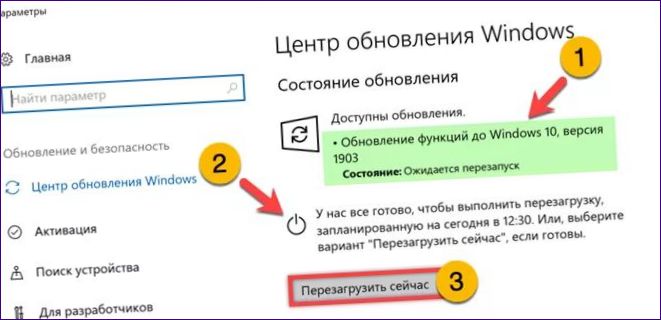
Narzędzie do tworzenia mediów
Firma Microsoft opracowała narzędzie Media Creation Tool, aby ułatwić uzyskanie i zainstalowanie aktualizacji funkcjonalnych systemu operacyjnego.
Odwiedź oficjalną stronę internetową systemu Windows 10. Znajdź pole z monitem o zainstalowanie systemu operacyjnego na komputerze. Kliknij podświetlone łącze, aby aktywować pobieranie Media Creation Tool.
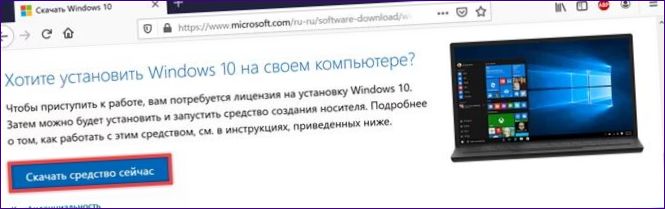
Uruchom aplikację na komputerze i użyj przycisku radiowego, aby wybrać akcję, którą chcesz wykonać. Domyślnie monituje o natychmiastowe uaktualnienie do najnowszej wersji. Naciśnij „Next”, aby rozpocząć pobieranie pakietu dystrybucyjnego i zainstalować go na obecnym systemie operacyjnym na Twoim komputerze. Całe oprogramowanie i dane użytkownika pozostaną sprawne.

Zainstaluj media
Oprócz bezpośredniej aktualizacji systemu Windows, narzędzie Media Creation Tool umożliwia tworzenie nośników instalacyjnych przy użyciu pamięci USB lub płyt DVD.
W kroku pokazanym na poprzednim zrzucie ekranu przesuń przycisk radiowy na dolną pozycję. Kliknij „Next”, aby przejść do wyboru ustawień dystrybucji. Jeśli wszystkie operacje są wykonywane na komputerze, który ma być uaktualniony, pozostaw pole wyboru „jeden” zaznaczone. Jeśli nośnik został przygotowany na innym komputerze, usuń zaznaczenie, aby odblokować menu rozwijane w obszarze oznaczonym podwójnym znakiem. Wybierz język i tryb bitowy dla systemu operacyjnego.
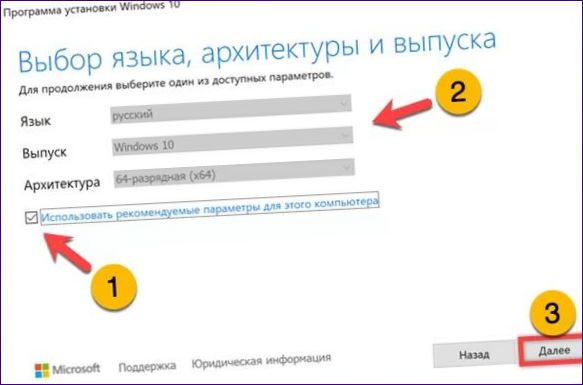
Domyślnie wyświetlany jest monit o utworzenie ratunkowego nośnika startowego w pamięci USB. Jeśli chcesz uzyskać obraz ISO systemu, przesuń przycisk radiowy (oznaczony jedynką na zrzucie ekranu) w dolne położenie.

Napęd USB jest automatycznie rozpoznawany. Potwierdź, że wybrany wolumin ma co najmniej 8 GB i nie zawiera żadnych cennych danych. Kliknięcie „Dalej” aktywuje pobieranie danych z Microsoft, a następnie automatycznie zapisuje je na nośniku.
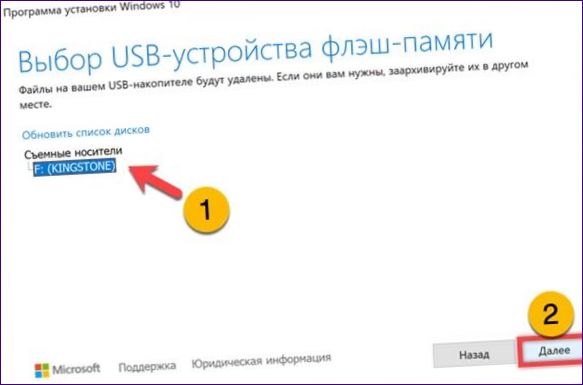
Wybranie opcji pobierz obraz ISO otwiera okno dialogowe zapisu systemu. Zdefiniuj katalog docelowy w menu bocznym. W razie potrzeby dostosuj nazwę pliku w podświetlonym polu. Naciśnij przycisk oznaczony „trzy”, aby aktywować pobieranie i zapisać dystrybucję na komputerze.
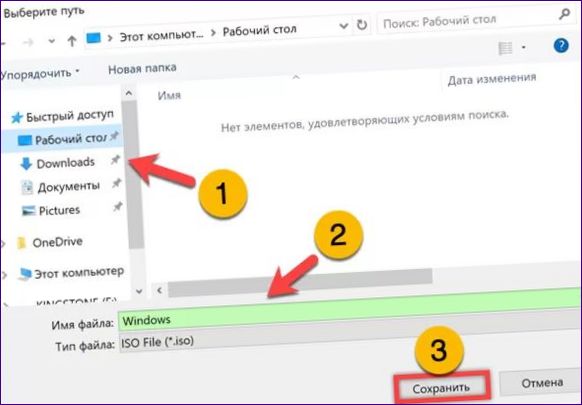
Uruchomić komputer z nośnika USB lub DVD i rozpocząć instalację systemu Windows w zwykły sposób.
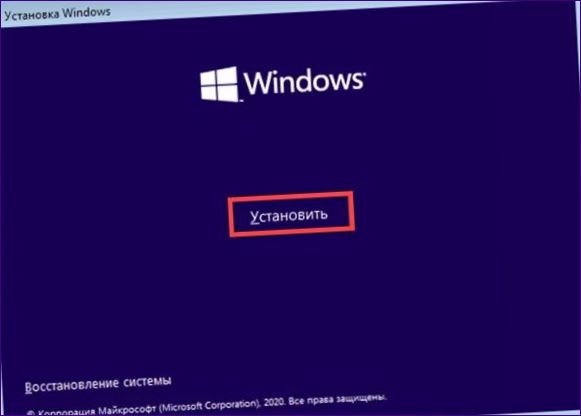
W kroku typu kliknij na obszar w ramce. Instalator uaktualni istniejący system operacyjny do wybranej wersji Windows 10. Oprogramowanie i dane użytkownika pozostają nietknięte.
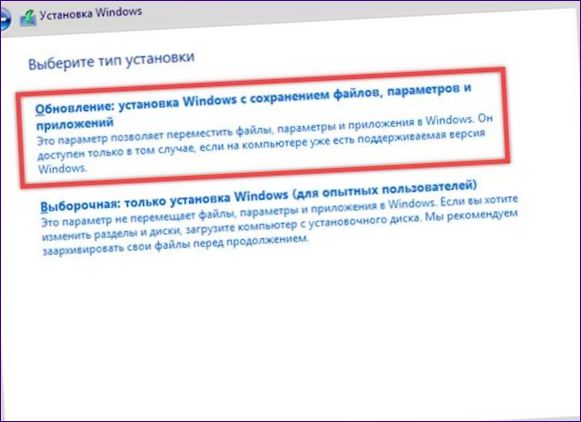
Podsumowując
Nasi eksperci opisują kilka możliwych kroków, które można podjąć, aby uaktualnić system do Windows 10. Wybierz najbardziej dogodny w zależności od dostępności i szybkości połączenia sieciowego.

Jak mogę zaktualizować system operacyjny Windows 10? Czy jest jakiś konkretny proces, który powinienem zastosować? Czy są jakieś kroki, które powinienem podjąć przed rozpoczęciem aktualizacji? Czy mogę zaktualizować system samodzielnie, czy potrzebuję pomocy specjalisty? Jakie są korzyści z aktualizacji systemu Windows 10 i czy są jakieś najważniejsze zmiany, na które powinienem zwrócić uwagę? Bardzo mi zależy na utrzymaniu mojego komputera w najnowszej wersji, więc wszelkie wskazówki będą mile widziane. Dziękuję!
Jak mogę zaktualizować system Windows 10? Czy istnieje prosty sposób na zaktualizowanie systemu? Czy mogę to zrobić samodzielnie czy będę potrzebować pomocy technicznego eksperta? Czy są jakieś specyficzne kroki, których muszę się trzymać? Jak długo trwa proces aktualizacji? Dziękuję za pomoc!